如何转换FLV视频格式-转换FLV视频格式方法
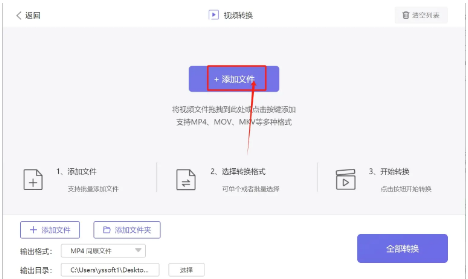
转换FLV视频格式可以通过多种方法实现,以下是几种常见的方法:
### 方法一:使用风云视频转换器
1. **下载安装**:在电脑上下载并安装风云视频转换器。
2. **添加文件**:双击启动软件,点击“添加文件”,将需要转换的FLV文件添加上传。
3. **设置输出格式**:点击设置“输出格式”,在弹出的列表中选择所需的视频格式(如MP4)。
4. **转换**:点击“转换”按钮,等待软件完成转换。
### 方法二:使用Zamzar在线转换
1. **访问官网**:用浏览器打开Zamzar官网。
2. **上传文件**:点击“选择文件”将FLV视频上传。
3. **选择输出格式**:选择想要的视频格式,并输入电子邮箱以接收转换结果。
4. **转换**:点击“转换”按钮,等待转换完成。
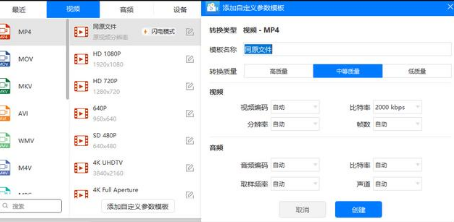
### 方法三:使用Onlineconvertfree在线工具
1. **访问官网**:打开Onlineconvertfree官网。
2. **上传文件**:点击“选择文件”将需要转换的FLV视频上传。
3. **设置输出格式**:根据个人需求设置输出格式。
4. **转换**:点击“转换”按钮,等待转换完成。
### 方法四:使用FFmpeg命令行工具
1. **下载FFmpeg**:前往FFmpeg官网下载软件,并解压压缩包。
2. **放置执行文件**:将解压后的exe文件放到C:\Windows\System32\目录下。
3. **进入CMD**:在FLV文件所在的文件夹窗口的地址栏输入`cmd`,然后敲回车。
4. **输入转换命令**:
- 单个文件:`ffmpeg -i 你的文件名.flv -c copy 想要输出的文件名.mp4`
- 批量转换:`for %i in (*.flv) do ffmpeg -i %i -c copy %~ni.mp4`
### 方法五:使用格式工厂
1. **下载安装**:下载并安装格式工厂。
2. **添加文件**:打开软件,点击左侧的“视频”,选择“FLV”格式。
3. **添加文件**:点击右上的“添加文件”,找到并添加需要转换的视频文件。
4. **设置输出文件夹**:设置好输出文件夹,点击右上的“确定”。
5. **开始转换**:在主界面点击上边的“开始”按钮,等待转换完成。
这些方法都可以帮助你将FLV视频格式转换为其他格式,根据你的需求和使用习惯选择最适合的方法。
第九软件站-安全放心的免费绿色软件下载网站版权声明:以上内容作者已申请原创保护,未经允许不得转载,侵权必究!授权事宜、对本内容有异议或投诉,敬请联系网站管理员,我们将尽快回复您,谢谢合作!










